CitiManager - Guida rapida per titolari di carta
|
|
|
- Mauro Vecchio
- 6 anni fa
- Visualizzazioni
Transcript
1 Kurzanleitung für Commercial Cards Kunden XXXXXX XXXXXX 1 CitiManager - Guida rapida per titolari di carta Luglio 2015 Treasury and Trade Solutions
2 Guida rapida per titolari di carta Indice 2 Indice Richiedere una carta utilizzando un passcode d invito 3 Accedere/uscire dal sito CitiManager 7 Reimpostare una password dimenticata 8 Recuperare un nome utente dimenticato 10 Visualizzare gli estratti conto 12 Stampare gli estratti conto 13 Visualizzare le transazioni non fatturate 15 Impostare gli avvisi 16
3 Guida rapida per titolari di carta Richiedere una carta utilizzando un passcode d invito 3 Richiedere una carta utilizzando un passcode d invito Concetti chiave Per poter richiedere una nuova carta, occorrono una passcode d invito e l indirizzo di chi lo ha inviato. Entrambe le informazioni possono essere ottenute dall Amministratore diprogramma. Dopo aver completato la richiesta, una volta ricevute le approvazioni del Supervisore e/o dell Amministratore del programma, verrà inviato un messaggio di conferma. È possibile controllare lo stato della richiesta dal sito CitiManager, utilizzando il nome utente e la password creati seguendo le istruzioni di seguito riportate. Quando la richiesta è approvata, il conto verrà collegato al nome utente e alla password del sito CitiManager creato durante la procedura di richiesta. In questo modo è possibile eseguire le funzioni del sito CitiManager, come visualizzare e stampare gli estratti conto. Istruzioni passo-passo 1. Andare alla pagina citimanager.com/ login. 2. Dalla schermata di accesso del sito CitiManager fare clic sul link Richiedere carta. per la registrazione utente. 3. Fare clic sul pulsante di opzione Passcode d invito. Fare clic sul pulsante Continua. Verifica passcode. di accesso del sito CitiManager 4. Nel campo Passcode d invito digitare il passcode d invito ricevuto dall Amministratore del programma. 5. Nel campo Indirizzo dell utente approvatore digitare l indirizzo dell Amministratore di programma che ha mandato l invito. di autoregistrazione per i titolari di carta 6. Fare clic sul pulsante Continua. per la registrazione utente.
4 Guida rapida per titolari di carta Richiedere una carta utilizzando un passcode d invito 4 7. Nel campo Nome utente digitare un nome utente. Nota: per il nome utente non occorre distinguere tra maiuscole e minuscole. Il nome utente deve rispettare i seguenti requisiti: di autoregistrazione per i titolari di carta - dei dettagli Deve essere di più di sei caratteri Può contenere lettere, numeri e caratteri speciali Non può contenere spazi Non può essere composto da soli numeri 8. Nel campo Password digitare una password che rispetti i relativi requisiti. Nota: per la password occorre fare distinzione tra maiuscole e minuscole. Le password devono rispettare i seguenti requisiti: Deve contenere da sei a nove caratteri Deve contenere almeno una lettera Deve contenere almeno un numero Non può essere uguale a una delle ultime sei password utilizzate 9. Nel campo Conferma password digitare nuovamente la password. 10. Dal menua discesa Domanda di verifica Helpdesk selezionare la domanda di verifica. 11. Nel campo Risposta di verifica Helpdesk digitare la risposta alla domanda di verifica selezionata. 12. Nella sezione Informazioni personali compilare i campi richiesti. Nota: i campi obbligatori sono contrassegnati da un asterisco (*). I campi obbligatori sono: Nome, Cognome, Paese, Recapito, Indirizzo profilo utente e Conferma indirizzo profilo utente.
5 Guida rapida per titolari di carta Richiedere una carta utilizzando un passcode d invito Fare clic sul pulsante Continua. Viene visualizzato un messaggio popup: ID utente e password creati correttamente. Continuare con la richiesta della carta. Nota: il sito CitiManager invierà automaticamente un messaggio di conferma della registrazione e della creazione del nome utente. 14. Fare clic sul pulsante OK. del Paese. 15. Selezionare dal menu a tendina il Paese corrispondenti alla valuta in cui verrà fatturata la carta, quindi selezionare la preferenza della lingua. Nota: Nel menu a tendina vengono visualizzati solo i Paesi selezionati dalla propria azienda. 16. Fare clic sul pulsante Continua. di autoregistrazione per i titolari di carta - Dettagli della carta del modulo di richiesta della carta
6 Guida rapida per titolari di carta Richiedere una carta utilizzando un passcode d invito Compilare i campi obbligatori della richiesta. Nota: i campi obbligatori sono contrassegnati da un asterisco (*). Se non si è in grado di completare i campi obbligatori, è possibile salvare la richiesta come bozza e completarla in un secondo momento. 18. Fare clic sul pulsante Invia. Viene visualizzato un messaggio di conferma dell invio della richiesta 19. Fare clic sul pulsante OK. di accesso a CitiManager. di richiesta della carta Nota: il Supervisore o l Amministratore di programma che devono approvare la richiesta riceveranno un messaggio in cui viene notificato che la richiesta è in attesa di approvazione.
7 Guida rapida per titolari di carta Accedere/uscire dal sito CitiManager 7 Accedere/uscire dal sito CitiManager Concetti chiave Per accedere al sito CitiManager, è necessario disporre del nome utente e della password impostati al momento della richiesta della carta. Una volta terminato l utilizzo del sito CitiManager, uscire dal sito mediante il pulsante Esci. Non chiudere l applicazione utilizzando il pulsante Chiudi (X) del browser. Istruzioni passo-passo 1. Andare alla pagina citimanager.com/ login. 2. Dalla schermata di accesso del sito CitiManager digitare il Nome utente e la Password nei relativi campi obbligatori. 3. Fare clic sul pulsante Accedi. della domanda di sicurezza. di accesso del sito CitiManager 4. Nel campo della domanda di sicurezza digitare la risposta. 5. Fare clic sul pulsante Continua. della domanda di sicurezza Home del sito CitiManager. L accesso al sito CitiManager è avvenuto correttamente. 6. Per uscire dal sito CitiManager, fare clic su Esci in alto a destra dello schermo. Esci di accesso del sito CitiManager.
8 Guida rapida per titolari di carta Reimpostare una password dimenticata 8 Reimpostare una password dimenticata Concetti chiave In caso di password dimenticata, per accedere al sito CitiManager è necessario reimpostarla. Per reimpostare la password, sono necessarie le seguenti informazion: Un nome utente valido Le ultime sei cifre del numero carta Istruzioni passo-passo 1. Andare alla pagina citimanager.com/ login. 2. Dalla schermata di accesso del sito CitiManager fare clic sul link Password dimenticata. Password dimenticata di ricerca di conti 3. Selezionare il pulsante di opzione Titolare di carta. 4. Nel campo Nome utente digitare il proprio nome utente. 5. Nel campo Numero conto (ultime 6 cifre) digitare le ultime sei cifre del proprio numero di conto. 6. Fare clic sul pulsante Continua. della domanda di sicurezza. dei risultati della ricerca dei conti
9 Guida rapida per titolari di carta Reimpostare una password dimenticata 9 7. Nel campo della domanda di sicurezza digitare la risposta e fare clic sul pulsante Continua. della domanda di sicurezza Nota: si hanno a disposizione tre tentativi per rispondere correttamente alla domanda di sicurezza. Crea nuova password. 8. Inserire e confermare la Nuova password. Crea nuova password Nota: per la password occorre fare distinzione tra maiuscole e minuscole. La password deve contenere dai sei ai nove caratteri, almeno una lettera e almeno un numero e non può essere uguale alle ultime sei password utilizzate. 9. Fare clic sul pulsante Salva. La nuova password è stata salvata e viene visualizzata la schermata Home del sito CitiManager.
10 Guida rapida per titolari di carta Recuperare un nome utente dimenticato 10 Recuperare un nome utente dimenticato Concetti chiave In caso di nome utente dimenticato, per accedere al sito CitiManager è necessario recuperarlo. Il nome utente verrà inviato all indirizzo salvato. Per recuperare il nome utente, sono necessarie le seguenti informazioni: Nome del conto, così come riportato sulla carta Numero di conto (numero completo) Istruzioni passo-passo 1. Andare alla pagina citimanager.com/ login. 2. Dalla schermata di accesso del sito CitiManager fare clic sul link Nome utente dimenticato. di accesso per il nome utente dimenticato. di accesso del sito CitiManager 3. Selezionare il pulsante di opzione Titolare di carta. 4. Nel campo Nome in rilievo sulla carta digitare il nome così come riportato sulla carta. 5. Nel campo Numero di conto (numero completo) digitare il proprio numero di conto completo. 6. Fare clic sul pulsante Continua. della domanda di sicurezza. di accesso per il nome utente dimenticato
11 Guida rapida per titolari di carta Recuperare un nome utente dimenticato Nel campo della domanda di sicurezza digitare la risposta e fare clic sul pulsante Continua. della domanda di sicurezza Nota: si hanno a disposizione tre tentativi per rispondere correttamente alla domanda di sicurezza. Il sistema invia un messaggio con il nome utente corretto all indirizzo fornito.
12 Guida rapida per titolari di carta Visualizzare gli estratti conto 12 Visualizzare gli estratti conto Concetti chiave Nell estratto conto vengono visualizzate le seguenti informazioni: Dettagli della carta Saldo del conto Dettagli delle transazioni L estratto conto visualizzato è quello più recente ma è possibile visualizzare estratti conto degli ultimi 36 mesi. Istruzioni passo-passo 1. Dalla schermata Home del sito CitiManager fare clic sulla scheda Estratto conto. Nella schermata Estratto conto viene visualizzato l estratto conto più recente. Home 2. Per visualizzare un estratto conto precedente, dal menu a tendina Data dell estratto conto selezionare l estratto conto desiderato. Viene visualizzato l estratto conto per la data selezionata dell estratto conto
13 Guida rapida per titolari di carta Stampare gli estratti conto 13 Stampare gli estratti conto Concetti chiave Dalla schermata dell estratto conto è possibile stampare una copia del proprio estratto conto. L estratto conto viene stampato come documento PDF. Istruzioni passo-passo 1. Dalla schermata Home del sito CitiManager fare clic sulla scheda Estratto conto. Nella schermata Estratto conto viene visualizzato l estratto conto più recente. Home 2. Utilizzare l estratto conto attuale o selezionarne uno precedente dal menu a tendina Data dell estratto conto, quindi fare clic sul pulsante Stampa. Viene visualizzato un messaggio di conferma della stampa. dell estratto conto
14 Guida rapida per titolari di carta Stampare gli estratti conto Fare clic sul pulsante OK. Viene visualizzato un messaggio di download del file. Messaggio di conferma della stampa 4. Per aprire l estratto conto stampabile, fare clic sul pulsante Apri. Viene visualizzato il documento stampabile in formato PDF. Nota: a seconda delle impostazioni del proprio computer, potrebbe essere necessario autorizzare l apertura di finestre popup per visualizzare l estratto conto. 5. Dalla finestra del PDF fare clic sul pulsante Stampa. Viene visualizzata la finestra di stampa. 6. Selezionare la stampante ed eventuali preferenze di stampa. 7. Quindi fare clic sul pulsante OK. L estratto conto viene stampato sulla stampate scelta. PDF dell estratto conto
15 Guida rapida per titolari di carta Visualizzare le transazioni non fatturate 15 Visualizzare le transazioni non fatturate Concetti chiave Il sito CitiManager consente di visualizzare le transazioni appena registrate. Le transazioni non fatturate sono tutte le transazioni registrate sul conto a partire dalla data dell ultimo estratto conto. È possibile visualizzare tali transazioni prima che venga generato l estratto conto successivo. Le transazioni non fatturate visualizzate compariranno sull estratto conto successivo e non fanno parte di quello attuale. Istruzioni passo-passo 1. Dalla schermata Home del sito CitiManager fare clic sulla scheda Estratto conto. Nella schermata Estratto conto viene visualizzato l estratto conto più recente. Home 2. Fare clic sulla sottoscheda Transazioni non fatturate. delle transazioni non fatturate delle transazioni non fatturate
16 Guida rapida per titolari di carta Impostare gli avvisi 16 Impostare gli avvisi Concetti chiave In qualità di titolare di una carta,le è possibile impostare gli avvisi in modo che quando vengono effettuate sul conto particolari azioni selezionate, le verranno inviate automaticamente delle notifiche via o sul telefono cellulare. Ad esempio, le verrà inviata una notifica quando è disponibile l estratto conto o quando si è entro una certa percentuale del limite di credito. Gli avvisi possono essere inviati via o come messaggio di testo sul telefono cellulare. È inoltre possibile selezionare determinati giorni e ore per ricevere gli avvisi sul telefono cellulare. Istruzioni passo-passo 1. Dalla schermata Home del sito CitiManager fare clic su Il mio profilo. del profilo personale. Home 2. Fare clic sul link Avvisi. di impostazione degli avvisi del profilo personale
17 Guida rapida per titolari di carta Impostare gli avvisi Selezionare gli avvisi tramite e/o su cellulare desiderati. Nota: è possibile che alcuni avvisi non siano disponibili e siano, quindi, disattivati. Gli avvisi disponibili vengono impostati dall Amministratore del programma. 4. Selezionando gli avvisi su cellulare, digitare il prefisso internazionale e il numero di telefono cellulare (senza spazi). 5. Per gli avvisi tramite , fare clic sul link Gestisci gli indirizzi . Indirizzo utente. di sottoscrizione degli avvisi 6. Inserire e confermare fino a cinque indirizzi , quindi fare clic sul pulsante Salva. Viene visualizzata nuovamente la schermata di impostazione degli avvisi. 7. Se si desidera ricevere avvisi sul cellulare in giorni/ore precisi, espandere la sezione Preferenze ora avvisi su cellulare. 8. Selezionare un fuso orario, un valore per il campo dalle ore e un valore per il campo alle ore insieme al/i giorno/i in cui si desidera ricevere gli avvisi su cellulare. 9. Confermare i termini e le condizioni selezionando la relativa casella, quindi fare clic sul pulsante Salva. Viene visualizzato un messaggio di conferma in alto sulla schermata.
18 Treasury and Trade Solutions citi.com/treasuryandtradesolutions 2015 Citibank, N.A. All rights reserved. Citi, Citibank, Citi and Arc Design and CitiManager are trademarks and service marks of Citigroup Inc. or its affiliates and are used and registered throughout the world. GRA /15
Avvisi e SMS: attivazione di 5 avvisi per tutti i titolari di carta
 Avvisi e-mail e SMS: attivazione di 5 avvisi per tutti i titolari di carta Domande frequenti Agosto 2016 Treasury and Trade Solutions Commercial Cards 1. Informazioni sui cinque avvisi e-mail Di seguito
Avvisi e-mail e SMS: attivazione di 5 avvisi per tutti i titolari di carta Domande frequenti Agosto 2016 Treasury and Trade Solutions Commercial Cards 1. Informazioni sui cinque avvisi e-mail Di seguito
Portale ING Commercial Card. Scheda di guida rapida del titolare della carta
 Portale ING Commercial Card Scheda di guida rapida del titolare della carta Introduzione Questa guida rapida fornisce informazioni sull utilizzo del portale di ING Commercial Card. Il portale consente
Portale ING Commercial Card Scheda di guida rapida del titolare della carta Introduzione Questa guida rapida fornisce informazioni sull utilizzo del portale di ING Commercial Card. Il portale consente
GUIDA ALL USO DEL SERVIZIO WiFiNext E RISOLUZIONE DELLE PRINCIPALI PROBLEMATICHE
 GUIDA ALL USO DEL SERVIZIO WiFiNext E RISOLUZIONE DELLE PRINCIPALI PROBLEMATICHE Requisiti necessari per l utilizzo del servizio WiFiNext: Computer - Tablet - Smartphone dotato di interfaccia wireless
GUIDA ALL USO DEL SERVIZIO WiFiNext E RISOLUZIONE DELLE PRINCIPALI PROBLEMATICHE Requisiti necessari per l utilizzo del servizio WiFiNext: Computer - Tablet - Smartphone dotato di interfaccia wireless
Manuale NoiPA. Guida all accesso del Portale NoiPA
 Manuale NoiPA Guida all accesso del Portale NoiPA Versione 1.0 Settembre 2016 Indice 1 Introduzione... 3 2 Modalità di primo accesso... 3 2.1 La convalida dell indirizzo e-mail... 3 2.2 Definizione e cambio
Manuale NoiPA Guida all accesso del Portale NoiPA Versione 1.0 Settembre 2016 Indice 1 Introduzione... 3 2 Modalità di primo accesso... 3 2.1 La convalida dell indirizzo e-mail... 3 2.2 Definizione e cambio
Guida alla registrazione nel nuovo sistema integrato Open Innovation e QuESTIO
 Guida alla registrazione nel nuovo sistema integrato Open Innovation e QuESTIO Come fare per Registrare o rinnovare la registrazione della propria organizzazione (CRTT o AP) al sistema QuESTIO: Sei responsabile
Guida alla registrazione nel nuovo sistema integrato Open Innovation e QuESTIO Come fare per Registrare o rinnovare la registrazione della propria organizzazione (CRTT o AP) al sistema QuESTIO: Sei responsabile
PIATTAFORMA TELEMATICA DELL'AGENZIA DEL DEMANIO PER LE ASTE DI VENDITA E CONCESSIONE DEGLI IMMOBILI PUBBLICI
 PIATTAFORMA TELEMATICA DELL'AGENZIA DEL DEMANIO PER LE ASTE DI VENDITA E CONCESSIONE DEGLI IMMOBILI PUBBLICI Guida all iscrizione a alla presentazione delle offerte Home page Piattaforma Telematica Dell
PIATTAFORMA TELEMATICA DELL'AGENZIA DEL DEMANIO PER LE ASTE DI VENDITA E CONCESSIONE DEGLI IMMOBILI PUBBLICI Guida all iscrizione a alla presentazione delle offerte Home page Piattaforma Telematica Dell
Compatibilità con ScanNCut (macchina da taglio Brother)
 Funzioni aggiunte della Versione 10.2 Compatiilità con ScanNCut (macchina da taglio Brother) Informazioni sulla scheda [ScanNCut] (Layout & Editing) ScanNCut (macchina da taglio Brother) diventa compatiile
Funzioni aggiunte della Versione 10.2 Compatiilità con ScanNCut (macchina da taglio Brother) Informazioni sulla scheda [ScanNCut] (Layout & Editing) ScanNCut (macchina da taglio Brother) diventa compatiile
MANUALE UTENTE GUIDA ALL UTILIZZO DEL FORMATIVE -REGIONE MARCHE PROFILO PROFESSIONISTA
 GUIDA ALL UTILIZZO DEL SISTEMA INFORMATIZZATO PER LA GESTIONE DELLE ATTIVITA MANUALE UTENTE Pag 1 di 9 1. HOME PAGE... 3 2. COMANDI GENERALI... 3 3. WEB MAIL... 3 3.1. Nuovo messaggio... 4 4. ANAGRAFICA...
GUIDA ALL UTILIZZO DEL SISTEMA INFORMATIZZATO PER LA GESTIONE DELLE ATTIVITA MANUALE UTENTE Pag 1 di 9 1. HOME PAGE... 3 2. COMANDI GENERALI... 3 3. WEB MAIL... 3 3.1. Nuovo messaggio... 4 4. ANAGRAFICA...
Infor LN [GUIDA INFOR LN] [GUIDA INFOR LN] Baltur S.p.A. Rev /2013. Guida all utilizzo del Gestionale Infor LN per le Agenzie Baltur
![Infor LN [GUIDA INFOR LN] [GUIDA INFOR LN] Baltur S.p.A. Rev /2013. Guida all utilizzo del Gestionale Infor LN per le Agenzie Baltur Infor LN [GUIDA INFOR LN] [GUIDA INFOR LN] Baltur S.p.A. Rev /2013. Guida all utilizzo del Gestionale Infor LN per le Agenzie Baltur](/thumbs/60/44635830.jpg) Infor LN [GUIDA INFOR LN] Baltur S.p.A. Rev. 1.0-10/2013 [GUIDA INFOR LN] Guida all utilizzo del Gestionale Infor LN per le Agenzie Baltur Baltur S.p.A. Informazioni di base 1 Indice Informazioni di base...
Infor LN [GUIDA INFOR LN] Baltur S.p.A. Rev. 1.0-10/2013 [GUIDA INFOR LN] Guida all utilizzo del Gestionale Infor LN per le Agenzie Baltur Baltur S.p.A. Informazioni di base 1 Indice Informazioni di base...
Guida Utente Collaboratori di Agenzia
 Guida Utente Collaboratori di Agenzia Dispensa didattica ad uso esclusivo del Personale appartenente ad AXA Assicurazioni Riproduzione, anche parziale, vietata Revisione: Ottobre 2014 pag. 2 di 27 Sommario
Guida Utente Collaboratori di Agenzia Dispensa didattica ad uso esclusivo del Personale appartenente ad AXA Assicurazioni Riproduzione, anche parziale, vietata Revisione: Ottobre 2014 pag. 2 di 27 Sommario
Portale Unico dei Servizi NoiPA. Guida all accesso
 Portale Unico dei Servizi NoiPA Guida all accesso INDICE pag. 1 ACCESSO CON CODICE FISCALE E PASSWORD... 2 1.1 UTENTE NON REGISTRATO (PRIMO ACCESSO)... 3 1.2 UTENTE GIÀ REGISTRATO... 7 2 ACCESSOCON CARTA
Portale Unico dei Servizi NoiPA Guida all accesso INDICE pag. 1 ACCESSO CON CODICE FISCALE E PASSWORD... 2 1.1 UTENTE NON REGISTRATO (PRIMO ACCESSO)... 3 1.2 UTENTE GIÀ REGISTRATO... 7 2 ACCESSOCON CARTA
Istruzioni per la registrazione ordinaria presso la PostCom
 Istruzioni per la registrazione ordinaria presso la PostCom Anteprima 1 Su www.postcom.admin.ch, nella colonna a destra, cliccare su Registrazione e reporting. 2 Cliccare su Registro. 1 3 Inserire un indirizzo
Istruzioni per la registrazione ordinaria presso la PostCom Anteprima 1 Su www.postcom.admin.ch, nella colonna a destra, cliccare su Registrazione e reporting. 2 Cliccare su Registro. 1 3 Inserire un indirizzo
Guida in linea di Forcepoint Secure Messaging
 Guida in linea di Forcepoint Secure Messaging Benvenuti in Forcepoint Secure Messaging, uno strumento che offre un portale sicuro per la trasmissione e la visualizzazione di dati riservati contenuti nelle
Guida in linea di Forcepoint Secure Messaging Benvenuti in Forcepoint Secure Messaging, uno strumento che offre un portale sicuro per la trasmissione e la visualizzazione di dati riservati contenuti nelle
FASI DA ESEGUIRE ON-LINE
 FASI DA ESEGUIRE ON-LINE a) Compilazione della candidatura telematica secondo il modello illustrato nel formulario. Istruzioni per candidarsi on-line Pagina 1 Compilazione della candidatura telematica
FASI DA ESEGUIRE ON-LINE a) Compilazione della candidatura telematica secondo il modello illustrato nel formulario. Istruzioni per candidarsi on-line Pagina 1 Compilazione della candidatura telematica
intranet.ruparpiemonte.it
 ruparpiemonte Gestione dei presidi socioassistenziali Manuale d'uso intranet.ruparpiemonte.it GESTIONE ON-LINE RILEVAZIONE PRESIDI RESIDENZIALI - Manuale d uso 1. COMUNICAZIONE AVVIO RILEVAZIONE... 2 2.
ruparpiemonte Gestione dei presidi socioassistenziali Manuale d'uso intranet.ruparpiemonte.it GESTIONE ON-LINE RILEVAZIONE PRESIDI RESIDENZIALI - Manuale d uso 1. COMUNICAZIONE AVVIO RILEVAZIONE... 2 2.
GUIDA ALL UTILIZZO DEL FASCICOLO INPS
 GUIDA ALL UTILIZZO DEL FASCICOLO INPS v1.0 22/03/2013 CGIL Lecce Guida all utilizzo del fascicolo INPS 1 Sommario OPERAZIONI PRELIMINARI... 3 ACCESSO AL SISTEMA... 4 MANDATO DI PATROCINIO... 7 DELEGA INPS...
GUIDA ALL UTILIZZO DEL FASCICOLO INPS v1.0 22/03/2013 CGIL Lecce Guida all utilizzo del fascicolo INPS 1 Sommario OPERAZIONI PRELIMINARI... 3 ACCESSO AL SISTEMA... 4 MANDATO DI PATROCINIO... 7 DELEGA INPS...
Servizio Cedolino Online
 Servizio Cedolino Online Manuale Utente Amadori- Cedolino Online Manuale Utente 1 1 INDICE 1 INTRODUZIONE... 3 2 ACCESSO... 4 Login... 5 3 HOME PAGE E FUNZIONALITÀ... 7 Home Page... 7 Logout... 8 Profilo
Servizio Cedolino Online Manuale Utente Amadori- Cedolino Online Manuale Utente 1 1 INDICE 1 INTRODUZIONE... 3 2 ACCESSO... 4 Login... 5 3 HOME PAGE E FUNZIONALITÀ... 7 Home Page... 7 Logout... 8 Profilo
Password Self Service
 Password Self Service Istruzione utente Il servizio Password Self Service offre agli utenti del dominio PAB la possibilità di rendersi autonomi nella gestione della password di accesso al dominio nelle
Password Self Service Istruzione utente Il servizio Password Self Service offre agli utenti del dominio PAB la possibilità di rendersi autonomi nella gestione della password di accesso al dominio nelle
GUIDA ALL ISCRIZIONE. Indice
 Dipartimento Attività Economiche e Produttive Formazione e Lavoro Direzione Lavoro e Formazione Professionale SELEZIONE PUBBLICA PER TITOLI E COLLOQUIO PER L AGGIORNAMENTO DELL ALBO DEGLI INSE- GNANTI
Dipartimento Attività Economiche e Produttive Formazione e Lavoro Direzione Lavoro e Formazione Professionale SELEZIONE PUBBLICA PER TITOLI E COLLOQUIO PER L AGGIORNAMENTO DELL ALBO DEGLI INSE- GNANTI
GUIDA ALL UTILIZZO DELL AREA RISERVATA PER GLI ISCRITTI AL CROAS CAMPANIA
 GUIDA ALL UTILIZZO DELL AREA RISERVATA PER GLI ISCRITTI AL CROAS CAMPANIA Accesso al portale Per accedere all Area Riservata Comunicazioni del CROAS Campania, aprire un browser web (Firefox, Chrome, Explorer,
GUIDA ALL UTILIZZO DELL AREA RISERVATA PER GLI ISCRITTI AL CROAS CAMPANIA Accesso al portale Per accedere all Area Riservata Comunicazioni del CROAS Campania, aprire un browser web (Firefox, Chrome, Explorer,
Gentile Signora, Gentile Signore,
 Gentile Signora, Gentile Signore, i siti internet TRACES NT di Produzione (per l emissione dei certificati reali) e di Training (dedicato alle esercitazioni) sono ora disponibili. Il certificato per il
Gentile Signora, Gentile Signore, i siti internet TRACES NT di Produzione (per l emissione dei certificati reali) e di Training (dedicato alle esercitazioni) sono ora disponibili. Il certificato per il
PIANO TRENTINO TRILINGUE
 Programma operativo Fondo sociale europeo 2014 2020 della Provincia Autonoma di Trento PIANO TRENTINO TRILINGUE GUIDA PER STUDENTI ALLA PROCEDURA INFORMATICA PER L AMMISSIONE AL PROGRAMMA DI MOBILITÀ VOUCHER
Programma operativo Fondo sociale europeo 2014 2020 della Provincia Autonoma di Trento PIANO TRENTINO TRILINGUE GUIDA PER STUDENTI ALLA PROCEDURA INFORMATICA PER L AMMISSIONE AL PROGRAMMA DI MOBILITÀ VOUCHER
LINEE GUIDA SERVICE DESK PER GLI STUDENTI
 LINEE GUIDA SERVICE DESK PER GLI STUDENTI A partire dal 1 febbraio 2017 è attivo Service Desk, il servizio on-line che permette agli studenti di inviare all U.O. Mobilità Internazionale le richieste di
LINEE GUIDA SERVICE DESK PER GLI STUDENTI A partire dal 1 febbraio 2017 è attivo Service Desk, il servizio on-line che permette agli studenti di inviare all U.O. Mobilità Internazionale le richieste di
Istruzioni per gli addetti all'identificazione
 Istruzioni per gli addetti all'identificazione 1. Registrazione sul portale agricolo Agate Inserire nella barra del browser l'indirizzo www.agate.ch. Si apre la pagina iniziale del portale Agate. Cliccare
Istruzioni per gli addetti all'identificazione 1. Registrazione sul portale agricolo Agate Inserire nella barra del browser l'indirizzo www.agate.ch. Si apre la pagina iniziale del portale Agate. Cliccare
INDICAZIONI UTILI ALL UTILIZZO NUOVA POSTA ELETTRONICA
 INDICAZIONI UTILI ALL UTILIZZO NUOVA POSTA ELETTRONICA Accesso alla casella di posta Personale L accesso può avvenire o partendo dall area riservata del sito web (Intranet) selezionando Web Mail Fig. 1
INDICAZIONI UTILI ALL UTILIZZO NUOVA POSTA ELETTRONICA Accesso alla casella di posta Personale L accesso può avvenire o partendo dall area riservata del sito web (Intranet) selezionando Web Mail Fig. 1
ESTRATTO CONTO INTEGRATO CASELLARIO CENTRALE DELLE POSIZIONI PREVIDENZIALI ATTIVE ISTRUZIONI PER L USO DEI SERVIZI CIPAG
 ESTRATTO CONTO INTEGRATO CASELLARIO CENTRALE DELLE POSIZIONI PREVIDENZIALI ATTIVE ISTRUZIONI PER L USO DEI SERVIZI CIPAG Sommario SOMMARIO Accedere ai servizi dell Estratto Conto Integrato... 2 Consultare
ESTRATTO CONTO INTEGRATO CASELLARIO CENTRALE DELLE POSIZIONI PREVIDENZIALI ATTIVE ISTRUZIONI PER L USO DEI SERVIZI CIPAG Sommario SOMMARIO Accedere ai servizi dell Estratto Conto Integrato... 2 Consultare
CardioChek Link Manuale d'uso
 CardioChek Link Manuale d'uso CardioChek Link Manuale d'uso Questo programma software è compatibile con i sistemi operativi Microsoft Windows 7, Windows 8.X, Vista A. Utilizzo previsto CardioChek Link
CardioChek Link Manuale d'uso CardioChek Link Manuale d'uso Questo programma software è compatibile con i sistemi operativi Microsoft Windows 7, Windows 8.X, Vista A. Utilizzo previsto CardioChek Link
Ministero della Giustizia
 Ministero della Giustizia Sistema Concorsi Dipartimento amministrazione penitenziaria Manuale Utente PREMESSA L applicazione risponde ai requisiti del bando pubblicato in Gazzetta Ufficiale del 13 ottobre
Ministero della Giustizia Sistema Concorsi Dipartimento amministrazione penitenziaria Manuale Utente PREMESSA L applicazione risponde ai requisiti del bando pubblicato in Gazzetta Ufficiale del 13 ottobre
Portale ING Commercial Card. Scheda di guida rapida del titolare della carta
 Portale ING Commercial Card Scheda di guida rapida del titolare della carta Introduzione Questa guida rapida fornisce informazioni sull'utilizzo del portale di ING Commercial Card. Il portale consente
Portale ING Commercial Card Scheda di guida rapida del titolare della carta Introduzione Questa guida rapida fornisce informazioni sull'utilizzo del portale di ING Commercial Card. Il portale consente
Accademia dei Georgofili/Società Editrice Fiorentina
 MANUALE INTRANET Accademia dei Georgofili/Società Editrice Fiorentina Indice 1. Accesso alla Intranet 2. Recupero Password Utente 3. Scaricare il file pdf delle bozze da correggere 4. Correzione delle
MANUALE INTRANET Accademia dei Georgofili/Società Editrice Fiorentina Indice 1. Accesso alla Intranet 2. Recupero Password Utente 3. Scaricare il file pdf delle bozze da correggere 4. Correzione delle
Guida alla presentazione on line delle domande di partecipazione alla selezione pubblica, per la figura di Capotreno e Macchinista
 Guida alla presentazione on line delle domande di partecipazione alla selezione pubblica, per la figura di Capotreno e Macchinista Indice 1. Accesso al sito... 4 2. Area utente... 4 2.1. Registrazione
Guida alla presentazione on line delle domande di partecipazione alla selezione pubblica, per la figura di Capotreno e Macchinista Indice 1. Accesso al sito... 4 2. Area utente... 4 2.1. Registrazione
FLP DIFESA Coordinamento Nazionale PROGRESSIONI ECONOMICHE 2017
 PROGRESSIONI ECONOMICHE 2017 Registrazione o accesso al portale dei concorsi della difesa: istruzioni, faq, configurazione e contatti https://concorsi.difesa.it/pagine/istruzioni.aspx ISTRUZIONI Se sei
PROGRESSIONI ECONOMICHE 2017 Registrazione o accesso al portale dei concorsi della difesa: istruzioni, faq, configurazione e contatti https://concorsi.difesa.it/pagine/istruzioni.aspx ISTRUZIONI Se sei
per il primo accesso per gli accessi successivi
 Selezionando il link Accedi con Codice Fiscale e Password, si entra nella parte protetta del sistema e verrà quindi presentata la mappa di Login in cui l'utente dovrà inserire le proprie credenziali, come
Selezionando il link Accedi con Codice Fiscale e Password, si entra nella parte protetta del sistema e verrà quindi presentata la mappa di Login in cui l'utente dovrà inserire le proprie credenziali, come
INDICE. REGISTRAZIONE: pag. 1. PER UTENTI GIA REGISTRATI CHE HANNO DIMENTICATO USERNAME E PASSWORD pag. 4. INSERIMENTO DOMANDA: pag.
 COMUNE DI RAVENNA INDICE REGISTRAZIONE: pag. 1 PER UTENTI GIA REGISTRATI CHE HANNO DIMENTICATO USERNAME E PASSWORD pag. 4 INSERIMENTO DOMANDA: pag. 9 FASCIA DI PRECEDENZA pag. 13 ELENCO NIDI SCELTI pag.
COMUNE DI RAVENNA INDICE REGISTRAZIONE: pag. 1 PER UTENTI GIA REGISTRATI CHE HANNO DIMENTICATO USERNAME E PASSWORD pag. 4 INSERIMENTO DOMANDA: pag. 9 FASCIA DI PRECEDENZA pag. 13 ELENCO NIDI SCELTI pag.
Autenticazione a due fattori per lo smartphone.
 Autenticazione a due fattori per lo smartphone. Autenticazione a due fattori per lo smartphone. Introduzione. 2 Configurazione dell autenticazione a due fattori per lo smartphone. 3 Internet Explorer Adeguamento
Autenticazione a due fattori per lo smartphone. Autenticazione a due fattori per lo smartphone. Introduzione. 2 Configurazione dell autenticazione a due fattori per lo smartphone. 3 Internet Explorer Adeguamento
Istruzioni per gli addetti all identificazione elettronica
 Istruzioni per gli addetti all identificazione elettronica 1. Registrazione sul portale agricolo Agate Inserire nella barra del browser l'indirizzo www.agate.ch. Si apre la pagina iniziale del portale
Istruzioni per gli addetti all identificazione elettronica 1. Registrazione sul portale agricolo Agate Inserire nella barra del browser l'indirizzo www.agate.ch. Si apre la pagina iniziale del portale
Guida rapida. Indice: Creare un progetto Gestire e modificare un progetto Visualizzare i risultati di un progetto o una valutazione
 Guida rapida Indice: Creare un progetto Gestire e modificare un progetto Visualizzare i risultati di un progetto o una valutazione Questo documento è studiato per aiutarti ad amministrare rapidamente le
Guida rapida Indice: Creare un progetto Gestire e modificare un progetto Visualizzare i risultati di un progetto o una valutazione Questo documento è studiato per aiutarti ad amministrare rapidamente le
GUIDA APPLICATIVA. Denuncia Nuovo Lavoro Temporaneo AZIENDA VERSIONE 2.0
 GUIDA APPLICATIVA Denuncia Nuovo Lavoro Temporaneo AZIENDA VERSIONE 2.0 INDICE DEL DOCUMENTO 1. Denuncia Nuovo Lavoro Temporaneo... 3 2. Richieste effettuate... 3 2.2. Dettaglio stato di lavorazione della
GUIDA APPLICATIVA Denuncia Nuovo Lavoro Temporaneo AZIENDA VERSIONE 2.0 INDICE DEL DOCUMENTO 1. Denuncia Nuovo Lavoro Temporaneo... 3 2. Richieste effettuate... 3 2.2. Dettaglio stato di lavorazione della
MANUALE OPERATIVO CANDIDATI AI CONCORSI
 MANUALE OPERATIVO CANDIDATI AI CONCORSI A. SULLA HOMEPAGE DEL SITO DIPARTIMENTALE, CLICCARE SUL LINK PARTECIPAZIONE CONCORSI NELLA SEZIONE IN EVIDENZA POSTA IN ALTO A DESTRA B. NELLA PAGINA DESCRITTIVA
MANUALE OPERATIVO CANDIDATI AI CONCORSI A. SULLA HOMEPAGE DEL SITO DIPARTIMENTALE, CLICCARE SUL LINK PARTECIPAZIONE CONCORSI NELLA SEZIONE IN EVIDENZA POSTA IN ALTO A DESTRA B. NELLA PAGINA DESCRITTIVA
Procedura di Registrazione. Portale ClicLavoro
 Procedura di Registrazione Portale ClicLavoro Guida Ver. 1.0 Introduzione La presente guida descrive i passi fondamentali che devono essere eseguiti per registrarsi al portale ClicLavoro. Registrarsi al
Procedura di Registrazione Portale ClicLavoro Guida Ver. 1.0 Introduzione La presente guida descrive i passi fondamentali che devono essere eseguiti per registrarsi al portale ClicLavoro. Registrarsi al
ISCRIZIONI ON-LINE MANUALE D USO
 COMUNE DI RAVENNA AREA ISTRUZIONE E INFANZIA Servizio Nidi e Scuole dell Infanzia Ufficio Gestione Servizi 0-6 e Iscrizioni ISCRIZIONI ON-LINE MANUALE D USO INDICE REGISTRAZIONE: pag. 1 PER UTENTI GIA
COMUNE DI RAVENNA AREA ISTRUZIONE E INFANZIA Servizio Nidi e Scuole dell Infanzia Ufficio Gestione Servizi 0-6 e Iscrizioni ISCRIZIONI ON-LINE MANUALE D USO INDICE REGISTRAZIONE: pag. 1 PER UTENTI GIA
MANUALE RICHIESTE VISITE FISCALI
 MANUALE RICHIESTE VISITE FISCALI 2 Sommario 1 REGISTRAZIONE AZIENDA... 3 COMPILAZIONE CAMPI... 5 I Icona BINOCOLO... 5 II Maschera di ricerca/selezione... 7 2 RICHIESTA VISITA FISCALE... 9 2.1 DATI AZIENDA...
MANUALE RICHIESTE VISITE FISCALI 2 Sommario 1 REGISTRAZIONE AZIENDA... 3 COMPILAZIONE CAMPI... 5 I Icona BINOCOLO... 5 II Maschera di ricerca/selezione... 7 2 RICHIESTA VISITA FISCALE... 9 2.1 DATI AZIENDA...
Come registrarsi e ottenere l IPIN (International Personal Identification Number) per il circuito SENIORS -
 Come registrarsi e ottenere l IPIN (International Personal Identification Number) per il circuito SENIORS - www.itftennis.com/ipin Dal 17 maggio 2011 tutti i giocatori del circuito Seniors potranno registrarsi
Come registrarsi e ottenere l IPIN (International Personal Identification Number) per il circuito SENIORS - www.itftennis.com/ipin Dal 17 maggio 2011 tutti i giocatori del circuito Seniors potranno registrarsi
UNIVERSITÀ DEGLI STUDI DI MILANO-BICOCCA
 UNIVERSITÀ DEGLI STUDI DI MILANO-BICOCCA Istruzioni tecniche per la compilazione della domanda di partecipazione alle selezioni su PICA (Piattaforma Integrata Concorsi Atenei) Collegarsi al link: https://pica.cineca.it/unimib/
UNIVERSITÀ DEGLI STUDI DI MILANO-BICOCCA Istruzioni tecniche per la compilazione della domanda di partecipazione alle selezioni su PICA (Piattaforma Integrata Concorsi Atenei) Collegarsi al link: https://pica.cineca.it/unimib/
REGISTRAZIONE LAVORATORE
 REGISTRAZIONE LAVORATORE 16/03/15 Manuale Utente Manuale utente per la registrazione del lavoratore all area Servizi on-line del sito web www.cassaedilemilano.it Indice Indice... 1 Premessa... 2 Collegamento
REGISTRAZIONE LAVORATORE 16/03/15 Manuale Utente Manuale utente per la registrazione del lavoratore all area Servizi on-line del sito web www.cassaedilemilano.it Indice Indice... 1 Premessa... 2 Collegamento
AZIENDA SANITARIA LOCALE DI BARI
 GUIDA ALLA PRESENTAZIONE ON-LINE DELLE DOMANDE DI PARTECIPAZIONE AL CONCORSO PUBBLICO PER TITOLI ED ESAMI Indice 1. Accesso al sito... 2 2. Area utente... 2 2.1. Registrazione anagrafica... 4 3. Cosa fare
GUIDA ALLA PRESENTAZIONE ON-LINE DELLE DOMANDE DI PARTECIPAZIONE AL CONCORSO PUBBLICO PER TITOLI ED ESAMI Indice 1. Accesso al sito... 2 2. Area utente... 2 2.1. Registrazione anagrafica... 4 3. Cosa fare
GADWEB 2.0 news REGISTRAZIONE UTENTI e Nuove funzioni ADMIN
 NEWS 07-12-2016 GADWEB 2.0 news REGISTRAZIONE UTENTI e Nuove funzioni ADMIN Oggetto : Gestione Registrazione Utenti per richiesta dati di accesso al B2B - L attivazione delle funzioni di Registrazione
NEWS 07-12-2016 GADWEB 2.0 news REGISTRAZIONE UTENTI e Nuove funzioni ADMIN Oggetto : Gestione Registrazione Utenti per richiesta dati di accesso al B2B - L attivazione delle funzioni di Registrazione
Samsung Universal Print Driver Guida dell utente
 Samsung Universal Print Driver Guida dell utente immagina le possibilità Copyright 2009 Samsung Electronics Co., Ltd. Tutti i diritti riservati. Questa guida viene fornita solo a scopo informativo. Tutte
Samsung Universal Print Driver Guida dell utente immagina le possibilità Copyright 2009 Samsung Electronics Co., Ltd. Tutti i diritti riservati. Questa guida viene fornita solo a scopo informativo. Tutte
ŠKODA CONNECT REGISTRAZIONE & ATTIVAZIONE
 ŠKODA CONNECT REGISTRAZIONE & ATTIVAZIONE Connect Portal L utilizzo dei servizi online ŠKODA Connect richiede una precedente registrazione dell utente e del veicolo alla pagina Internet Connect Portal
ŠKODA CONNECT REGISTRAZIONE & ATTIVAZIONE Connect Portal L utilizzo dei servizi online ŠKODA Connect richiede una precedente registrazione dell utente e del veicolo alla pagina Internet Connect Portal
CIPA Rilevazioni Banche e Gruppi Manuale di Compilazione del questionario e trasmissione dati tramite piattaforma InfoStat
 CIPA Rilevazioni Banche e Gruppi Manuale di Compilazione del questionario e trasmissione dati tramite piattaforma InfoStat Generalità Il questionario CIPA viene distribuito in formato PDF dinamico. Questo
CIPA Rilevazioni Banche e Gruppi Manuale di Compilazione del questionario e trasmissione dati tramite piattaforma InfoStat Generalità Il questionario CIPA viene distribuito in formato PDF dinamico. Questo
Manuale NoiPA. Modifica Dati Personali
 Manuale NoiPA Modifica Dati Personali Versione 2.2 Agosto 2016 Indice 1 Introduzione... 3 2 I Dati personali (dati di profilo) su NoiPA... 3 3 L area Modifica dati personali... 4 3.1 Modifica recapiti...
Manuale NoiPA Modifica Dati Personali Versione 2.2 Agosto 2016 Indice 1 Introduzione... 3 2 I Dati personali (dati di profilo) su NoiPA... 3 3 L area Modifica dati personali... 4 3.1 Modifica recapiti...
Sezione 1: intestazione contenente i dettagli relativi al profilo utente e stream (tipi di richieste) disponibili
 2.1 Home Page Sezione 1: intestazione contenente i dettagli relativi al profilo utente e stream (tipi di richieste) disponibili Sezione 2: una serie di finestre che evidenziano le news più recenti, la
2.1 Home Page Sezione 1: intestazione contenente i dettagli relativi al profilo utente e stream (tipi di richieste) disponibili Sezione 2: una serie di finestre che evidenziano le news più recenti, la
Guida alla compilazione della domanda di partecipazione
 Ministero della giustizia Dipartimento dell organizzazione giudiziaria, del personale e dei servizi Direzione generale del personale e della formazione Guida alla compilazione della domanda di partecipazione
Ministero della giustizia Dipartimento dell organizzazione giudiziaria, del personale e dei servizi Direzione generale del personale e della formazione Guida alla compilazione della domanda di partecipazione
Guida all utilizzo dei servizi
 Guida all utilizzo dei servizi Abilitazione ed Accesso al sito 1 Ricezione della mail di abilitazione ai servizi Quando vengono richieste le credenziali di accesso a TotalErg Cards online viene inviata
Guida all utilizzo dei servizi Abilitazione ed Accesso al sito 1 Ricezione della mail di abilitazione ai servizi Quando vengono richieste le credenziali di accesso a TotalErg Cards online viene inviata
Procedura per richiedere il PIN di Fisconline PERSONE FISICHE
 Procedura per richiedere il PIN di Fisconline PERSONE FISICHE Tale procedura è indispensabile anche per i legali rappresentanti che intendono richiedere l attivazione della procedura di pagamento dei mod.
Procedura per richiedere il PIN di Fisconline PERSONE FISICHE Tale procedura è indispensabile anche per i legali rappresentanti che intendono richiedere l attivazione della procedura di pagamento dei mod.
Guide al Portale SardegnaTirocini
 Guide al Portale SardegnaTirocini Guida n. 1 Registrazione del Tirocinante Di seguito alcune indicazioni per facilitare la registrazione di un Tirocinante al Portale SardegnaTirocini. Prima di iniziare
Guide al Portale SardegnaTirocini Guida n. 1 Registrazione del Tirocinante Di seguito alcune indicazioni per facilitare la registrazione di un Tirocinante al Portale SardegnaTirocini. Prima di iniziare
Guida all uso del sistema gestionale schede online per attività commerciali e turistiche
 Guida all uso del sistema gestionale schede online per attività commerciali e turistiche Versione 1.0 Ultima revisione: 09/11/2012 www.bormio.info Questa guida è di proprietà esclusiva di Bormio.info e
Guida all uso del sistema gestionale schede online per attività commerciali e turistiche Versione 1.0 Ultima revisione: 09/11/2012 www.bormio.info Questa guida è di proprietà esclusiva di Bormio.info e
Finanziamenti on line -
 Finanziamenti on line - Manuale per la compilazione della procedura di Registrazione e Validazione Nuovo Utente del Sistema SiAge Rev. 01 Manuale SiAge Registrazione e Validazione Nuovo Utente Pagina 1
Finanziamenti on line - Manuale per la compilazione della procedura di Registrazione e Validazione Nuovo Utente del Sistema SiAge Rev. 01 Manuale SiAge Registrazione e Validazione Nuovo Utente Pagina 1
RICHIESTA MUTUI IPOTECARI AREA RISERVATA ISCRITTI ENPAM
 RICHIESTA MUTUI IPOTECARI AREA RISERVATA ISCRITTI ENPAM MANUALE D USO Versione: 2.1-01/03/2017 INDICE 1. DESCRIZIONE DELL APPLICAZIONE... 3 1.1. Navigazione nel Menù... 3 1.2. Fase di compilazione... 4
RICHIESTA MUTUI IPOTECARI AREA RISERVATA ISCRITTI ENPAM MANUALE D USO Versione: 2.1-01/03/2017 INDICE 1. DESCRIZIONE DELL APPLICAZIONE... 3 1.1. Navigazione nel Menù... 3 1.2. Fase di compilazione... 4
CardioChek Link Manuale d'uso
 CardioChek Link Manuale d'uso Questo programma software è compatibile con i sistemi operativi Microsoft Windows 7, Vista e XP A. Utilizzo previsto CardioChek Link è il software utilizzato per recuperare
CardioChek Link Manuale d'uso Questo programma software è compatibile con i sistemi operativi Microsoft Windows 7, Vista e XP A. Utilizzo previsto CardioChek Link è il software utilizzato per recuperare
Guida all uso della piattaforma elearning. San Giovanni di Dio
 Guida all uso della piattaforma elearning 1 1) Aprire il browser e digitare il seguente indirizzo (oppure cliccare il seguente link): https://elearning.sangiovannididio.it 2) Cliccare il pulsante Crea
Guida all uso della piattaforma elearning 1 1) Aprire il browser e digitare il seguente indirizzo (oppure cliccare il seguente link): https://elearning.sangiovannididio.it 2) Cliccare il pulsante Crea
PIANO SOCIALE DI ZONA AMBITO S4
 2010 PIANO SOCIALE DI ZONA AMBITO S4 GUIDA ALLA COMPILAZIONE ON- LINE DELLA DOMANDA PER L ATTIVAZIONE DI TIROCINI FORMATIVI E DI ORIENTAMENTO DA REALIZZARSI A FAVORE DI SOGGETTI RESIDENTI NEL TERRITORIO
2010 PIANO SOCIALE DI ZONA AMBITO S4 GUIDA ALLA COMPILAZIONE ON- LINE DELLA DOMANDA PER L ATTIVAZIONE DI TIROCINI FORMATIVI E DI ORIENTAMENTO DA REALIZZARSI A FAVORE DI SOGGETTI RESIDENTI NEL TERRITORIO
Piattaforma gare ISTRUZIONE OPERATIVA UTILIZZO PIATTAFORMA TELEMATICA GARE. Pag. 1
 Piattaforma gare ISTRUZIONE OPERATIVA UTILIZZO PIATTAFORMA TELEMATICA GARE Pag. 1 1. PRESENTAZIONE OFFERTA PROCEDURA AD INVITO 3 2. PRESENTAZIONE OFFERTA PROCEDURA APERTA/RISTRETTA 12 3. SALVATAGGIO/RITIRO
Piattaforma gare ISTRUZIONE OPERATIVA UTILIZZO PIATTAFORMA TELEMATICA GARE Pag. 1 1. PRESENTAZIONE OFFERTA PROCEDURA AD INVITO 3 2. PRESENTAZIONE OFFERTA PROCEDURA APERTA/RISTRETTA 12 3. SALVATAGGIO/RITIRO
INTERVENTI DI RIDUZIONE DEL RISCHIO SISMICO. DISCIPLINATI DAL PROGRAMMA O.C.D.P.C. n. 52 del 20/02/2013
 INTERVENTI DI RIDUZIONE DEL RISCHIO SISMICO DISCIPLINATI DAL PROGRAMMA O.C.D.P.C. n. 52 del 20/02/2013 Manuale del software per la gestione delle richieste di contributo per interventi strutturali di rafforzamento
INTERVENTI DI RIDUZIONE DEL RISCHIO SISMICO DISCIPLINATI DAL PROGRAMMA O.C.D.P.C. n. 52 del 20/02/2013 Manuale del software per la gestione delle richieste di contributo per interventi strutturali di rafforzamento
Come presentare una domanda di partecipazione a concorso
 Come presentare una domanda di partecipazione a concorso La pagina iniziale a cui accedere a tutti i concorsi attivi sul nuovo portale concorsi dell Università degli Studi di Firenze è https://sol.unifi.it/pao/.
Come presentare una domanda di partecipazione a concorso La pagina iniziale a cui accedere a tutti i concorsi attivi sul nuovo portale concorsi dell Università degli Studi di Firenze è https://sol.unifi.it/pao/.
FASI DA ESEGUIRE ON-LINE
 FASI DA ESEGUIRE ON-LINE a) registrazione del candidato mediante apposito link presente sul portale della Regione Basilicata e rilascio delle credenziali di accesso necessarie per procedere alla candidatura
FASI DA ESEGUIRE ON-LINE a) registrazione del candidato mediante apposito link presente sul portale della Regione Basilicata e rilascio delle credenziali di accesso necessarie per procedere alla candidatura
Guida Google Cloud Print
 Guida Google Cloud Print Versione 0 ITA Definizioni delle note Nella presente guida dell'utente viene utilizzato il seguente stile di note: La Nota spiega come rispondere a una situazione che potrebbe
Guida Google Cloud Print Versione 0 ITA Definizioni delle note Nella presente guida dell'utente viene utilizzato il seguente stile di note: La Nota spiega come rispondere a una situazione che potrebbe
MANUALE DI UTILIZZO DEL PORTALE WEB
 FLEET MANAGEMENT MANUALE DI UTILIZZO DEL PORTALE WEB 1. Accesso al sistema Per accedere al sistema digitare nel browser il link https://cloud.hitachi-systems-cbt.com/sapienzaservicedesk/ Tale indirizzo
FLEET MANAGEMENT MANUALE DI UTILIZZO DEL PORTALE WEB 1. Accesso al sistema Per accedere al sistema digitare nel browser il link https://cloud.hitachi-systems-cbt.com/sapienzaservicedesk/ Tale indirizzo
Gli indirizzi PEC distribuiti in Ateneo sono del tipo:
 SERVIZIO DI POSTA ELETTRONICA CERTIFICATA GUIDA PER I DOCENTI L Università degli Studi di Napoli Parthenope ha attivato esclusivamente per tutto il personale docente in organico il servizio di Posta Elettronica
SERVIZIO DI POSTA ELETTRONICA CERTIFICATA GUIDA PER I DOCENTI L Università degli Studi di Napoli Parthenope ha attivato esclusivamente per tutto il personale docente in organico il servizio di Posta Elettronica
notifica delle stabulazioni ed elenco delle macellazioni
 Manuale pollame notifica delle stabulazioni ed elenco delle macellazioni 1. Login Agate Collegarsi al portale www.agate.ch e cliccare su «Login». Si aprirà la seguente finestra di inserimento: Immettere
Manuale pollame notifica delle stabulazioni ed elenco delle macellazioni 1. Login Agate Collegarsi al portale www.agate.ch e cliccare su «Login». Si aprirà la seguente finestra di inserimento: Immettere
Finanziamenti on line -
 Finanziamenti on line - Manuale per la compilazione della procedura di Registrazione e Validazione Nuovo Utente del Sistema SiAge Rev. 04 Manuale SiAge Registrazione e Validazione Nuovo Utente Pagina 1
Finanziamenti on line - Manuale per la compilazione della procedura di Registrazione e Validazione Nuovo Utente del Sistema SiAge Rev. 04 Manuale SiAge Registrazione e Validazione Nuovo Utente Pagina 1
IL NUOVO TOOL E-SOLUTIONS DHL e-billing
 DHL Express (Svizzera) SA IL NUOVO TOOL E-SOLUTIONS DHL e-billing Fate un pieno di qualità Express Aggiornato al: 01/2011 1 Introduzione 2 Primi passi 3 Applicazione di DHL e-billing 1.1 Indice 1.2 Cosa
DHL Express (Svizzera) SA IL NUOVO TOOL E-SOLUTIONS DHL e-billing Fate un pieno di qualità Express Aggiornato al: 01/2011 1 Introduzione 2 Primi passi 3 Applicazione di DHL e-billing 1.1 Indice 1.2 Cosa
Guida alla compilazione on-line della domanda per il bando Orientamento musicale INDICE
 Guida alla compilazione on-line della domanda per il bando Orientamento musicale INDICE 1 Riconoscimento del soggetto richiedente da parte del sistema...2 2 Registrazione del profilo del soggetto richiedente...4
Guida alla compilazione on-line della domanda per il bando Orientamento musicale INDICE 1 Riconoscimento del soggetto richiedente da parte del sistema...2 2 Registrazione del profilo del soggetto richiedente...4
Portale fornitori di Coni Servizi S.p.A.
 CONI SERVIZI S.P.A. Largo Lauro De Bosis n 15, 00135 Roma Portale fornitori di Coni Servizi S.p.A. Istruzioni operative portale per la formulazione della risposta alla RDO on line Codice Gara_50_RdO_93
CONI SERVIZI S.P.A. Largo Lauro De Bosis n 15, 00135 Roma Portale fornitori di Coni Servizi S.p.A. Istruzioni operative portale per la formulazione della risposta alla RDO on line Codice Gara_50_RdO_93
INDICE. REGISTRAZIONE: pag. 1. PER UTENTI GIA REGISTRATI CHE HANNO DIMENTICATO USERNAME E PASSWORD pag. 4. INSERIMENTO DOMANDA pag.
 COMUNE DI RAVENNA INDICE REGISTRAZIONE: pag. 1 PER UTENTI GIA REGISTRATI CHE HANNO DIMENTICATO USERNAME E PASSWORD pag. 4 INSERIMENTO DOMANDA pag. 9 INOLTRO DOMANDA pag. 14 STAMPA DOMANDA pag. 15 VISUALIZZAZIONE
COMUNE DI RAVENNA INDICE REGISTRAZIONE: pag. 1 PER UTENTI GIA REGISTRATI CHE HANNO DIMENTICATO USERNAME E PASSWORD pag. 4 INSERIMENTO DOMANDA pag. 9 INOLTRO DOMANDA pag. 14 STAMPA DOMANDA pag. 15 VISUALIZZAZIONE
DIREZIONE CENTRALE SISTEMI INFORMATIVI E IMPIANTI. Pagina 1 di 47 14_034_13_MU_PY_HRU_ _revB
 Pagina 1 di 47 ACOL Guida di accesso al sistema Pagina 2 di 47 INDICE 1 PREMESSA... 3 2 LOGIN... 4 2.1 Login primo accesso... 5 2.2 Cambio password primo accesso... 6 2.3 Login Error... 7 2.4 Notifiche
Pagina 1 di 47 ACOL Guida di accesso al sistema Pagina 2 di 47 INDICE 1 PREMESSA... 3 2 LOGIN... 4 2.1 Login primo accesso... 5 2.2 Cambio password primo accesso... 6 2.3 Login Error... 7 2.4 Notifiche
FASI DA ESEGUIRE ON-LINE
 FASI DA ESEGUIRE ON-LINE a) registrazione del candidato mediante apposito link presente sul portale della Regione Basilicata e rilascio delle credenziali di accesso necessarie per procedere alla candidatura
FASI DA ESEGUIRE ON-LINE a) registrazione del candidato mediante apposito link presente sul portale della Regione Basilicata e rilascio delle credenziali di accesso necessarie per procedere alla candidatura
ATTIVAZIONE SERVIZIO NOTIFICHE SMS
 Pagina 1 di 15 Dopo che Prometeo Vi avrà attivato la casella di posta elettronica certificata (casella PEC) e ha inviato i parametri di configurazione, si potranno eseguire le seguenti operazioni: 1) ATTIVAZIONE
Pagina 1 di 15 Dopo che Prometeo Vi avrà attivato la casella di posta elettronica certificata (casella PEC) e ha inviato i parametri di configurazione, si potranno eseguire le seguenti operazioni: 1) ATTIVAZIONE
RICHIESTA DEI VOUCHER FORMATIVI PER I LAVORATORI DELLE IMPRESE ADERENTI A FOR.TE AVVISO 1/16
 RICHIESTA DEI VOUCHER FORMATIVI PER I LAVORATORI DELLE IMPRESE ADERENTI A FOR.TE AVVISO 1/16 Manuale di utilizzo sistema informatico Revisione 1.0 del 09/11/2016 INDICE 1. REGISTRAZIONE E ACCESSO... 1
RICHIESTA DEI VOUCHER FORMATIVI PER I LAVORATORI DELLE IMPRESE ADERENTI A FOR.TE AVVISO 1/16 Manuale di utilizzo sistema informatico Revisione 1.0 del 09/11/2016 INDICE 1. REGISTRAZIONE E ACCESSO... 1
GUIDA PER LA COMPILAZIONE DELLA DOMANDA
 GUIDA PER LA COMPILAZIONE DELLA DOMANDA Si ricorda che procedura Step-One è l unica modalità permessa per la compilazione e invio della domanda di partecipazione. La domanda deve essere inoltrata entro
GUIDA PER LA COMPILAZIONE DELLA DOMANDA Si ricorda che procedura Step-One è l unica modalità permessa per la compilazione e invio della domanda di partecipazione. La domanda deve essere inoltrata entro
UNIVERSITÀ DEGLI STUDI DI VERONA
 Progetto Tandem Dai banchi di scuola alle aule universitarie PROCEDURA DI ADESIONE DI UNA SCUOLA La procedura di adesione di una scuola prevedere 4 FASI: 1. REGISTRAZIONE Dirigente Scolastico, Docenti
Progetto Tandem Dai banchi di scuola alle aule universitarie PROCEDURA DI ADESIONE DI UNA SCUOLA La procedura di adesione di una scuola prevedere 4 FASI: 1. REGISTRAZIONE Dirigente Scolastico, Docenti
Ripartizione Politiche Educative Giovanili e del Lavoro
 Ripartizione Politiche Educative Giovanili e del Lavoro Guida alla compilazione on-line delle candidature alla selezione pubblica per soli titoli indetta dalla Ripartizione delle Politiche Educative Giovanili
Ripartizione Politiche Educative Giovanili e del Lavoro Guida alla compilazione on-line delle candidature alla selezione pubblica per soli titoli indetta dalla Ripartizione delle Politiche Educative Giovanili
Il link informativo per il rilascio della firma digitale è il seguente :
 Se non si è in possesso della PEC la si può richiedere gratuitamente alla Regione Basilicata, il link per ottenere le informazioni in merito è : http://www.ibasilicata.it/web/guest/pec. Il link informativo
Se non si è in possesso della PEC la si può richiedere gratuitamente alla Regione Basilicata, il link per ottenere le informazioni in merito è : http://www.ibasilicata.it/web/guest/pec. Il link informativo
Manuale d uso Gestionale NOVACAF
 Manuale d uso Gestionale NOVACAF INSERIRE UN NUOVO ASSISTITO e UNA NUOVA PRATICA. Per inserire un assistito all interno del Gestionale bisogna: 1) Cliccarare su Assistiti Nuovo Assistito Figura 1 2) Inserire
Manuale d uso Gestionale NOVACAF INSERIRE UN NUOVO ASSISTITO e UNA NUOVA PRATICA. Per inserire un assistito all interno del Gestionale bisogna: 1) Cliccarare su Assistiti Nuovo Assistito Figura 1 2) Inserire
Portale Acquisti RAI. Guida all iscrizione all Albo Fornitori
 Portale Acquisti RAI Guida all iscrizione all Albo Fornitori Registrazione al Portale Acquisti RAI Effettuare l accesso alla pagina web del Portale Acquisti RAI al seguente indirizzo: https://www.portaleacquisti.rai.it
Portale Acquisti RAI Guida all iscrizione all Albo Fornitori Registrazione al Portale Acquisti RAI Effettuare l accesso alla pagina web del Portale Acquisti RAI al seguente indirizzo: https://www.portaleacquisti.rai.it
Istruzioni per accedere alla piattaforma e-learning
 Istruzioni per accedere alla piattaforma e-learning 1 Accesso e Registrazione...1 Utilizzare la piattaforma...3 Modificare password e dati personali: il profilo utente...4 Uscire dalla piattaforma...4
Istruzioni per accedere alla piattaforma e-learning 1 Accesso e Registrazione...1 Utilizzare la piattaforma...3 Modificare password e dati personali: il profilo utente...4 Uscire dalla piattaforma...4
Guida alla configurazione di Invio
 Guida alla configurazione di Invio Questa guida spiega come utilizzare gli Strumenti di impostazione della funzione Invio per configurare la macchina per digitalizzare i documenti come e-mail (Invia a
Guida alla configurazione di Invio Questa guida spiega come utilizzare gli Strumenti di impostazione della funzione Invio per configurare la macchina per digitalizzare i documenti come e-mail (Invia a
PORTALE FORNITORI Manuale Operativo - Fatturazione Elettronica
 PORTALE FORNITORI Manuale Operativo - Fatturazione Elettronica Fatture Manuale Operativo Fornitori 1 Sommario 1. INTRODUZIONE... 4 2. ATTORI COINVOLTI NEL PROCESSO... 4 3. INVOICE STATUS PROCESS... 4 4.
PORTALE FORNITORI Manuale Operativo - Fatturazione Elettronica Fatture Manuale Operativo Fornitori 1 Sommario 1. INTRODUZIONE... 4 2. ATTORI COINVOLTI NEL PROCESSO... 4 3. INVOICE STATUS PROCESS... 4 4.
Guida Quiz Patenti Nautiche
 Versione n. Pagina n. Motivo della revisione Data 1.0 Tutte Prima Emissione 26/09/2011 2.0 pagg. 10-15 realizzazione nuova funzionalità Dettaglio esame 31/10/2011 Versione n. Redazione Verifica Approvazione
Versione n. Pagina n. Motivo della revisione Data 1.0 Tutte Prima Emissione 26/09/2011 2.0 pagg. 10-15 realizzazione nuova funzionalità Dettaglio esame 31/10/2011 Versione n. Redazione Verifica Approvazione
Guida per l utente agli organigrammi cross-browser di OrgPublisher
 Guida per l utente agli organigrammi cross-browser di OrgPublisher Sommario Sommario... 3 Visualizzazione di tutorial sugli organigrammi cross-browser pubblicati... 3 Esecuzione di una ricerca in un organigramma
Guida per l utente agli organigrammi cross-browser di OrgPublisher Sommario Sommario... 3 Visualizzazione di tutorial sugli organigrammi cross-browser pubblicati... 3 Esecuzione di una ricerca in un organigramma
BENI IN COMUNE GUIDA ALLA COMPILAZIONE DELLA MODULISTICA
 BENI IN COMUNE GUIDA ALLA COMPILAZIONE DELLA MODULISTICA Contents Sommario Registrazione..2 Presentazione progetto..7 - Sezione 1 : Istituzione scolastica capofila... 8 - Sezione 2: Ente di formazione..10
BENI IN COMUNE GUIDA ALLA COMPILAZIONE DELLA MODULISTICA Contents Sommario Registrazione..2 Presentazione progetto..7 - Sezione 1 : Istituzione scolastica capofila... 8 - Sezione 2: Ente di formazione..10
Quick Reference Sheet
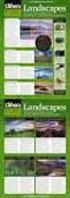 Istruzioni per utilizzare gli indirizzi di posta AOSR. Per accedere a tutte le funzioni AOSR è necessario seguire la seguente procedura di primo accesso. Primo Accesso Accesso alla posta AOSR: Andare su:
Istruzioni per utilizzare gli indirizzi di posta AOSR. Per accedere a tutte le funzioni AOSR è necessario seguire la seguente procedura di primo accesso. Primo Accesso Accesso alla posta AOSR: Andare su:
Registrazione passo per passo
 1/7 Registrazione passo per passo 1. Registrazione sul portale agricolo Agate Inserire nella barra del browser l'indirizzo www.agate.ch. Si apre la pagina iniziale del portale Agate. Cliccare in alto a
1/7 Registrazione passo per passo 1. Registrazione sul portale agricolo Agate Inserire nella barra del browser l'indirizzo www.agate.ch. Si apre la pagina iniziale del portale Agate. Cliccare in alto a
Come presentare una domanda di partecipazione a concorso
 Come presentare una domanda di partecipazione a concorso La pagina iniziale a cui accedere a tutti i concorsi attivi sul nuovo portale concorsi dell Università degli Studi di Firenze è https://sol.unifi.it/pao/.
Come presentare una domanda di partecipazione a concorso La pagina iniziale a cui accedere a tutti i concorsi attivi sul nuovo portale concorsi dell Università degli Studi di Firenze è https://sol.unifi.it/pao/.
E-GO - Manuale del Portale. Manuale Generale. E-GO - Manuale versione 2.0 Pagina 1
 Manuale Generale www.ego.emak.it E-GO - Manuale versione 2.0 Pagina 1 Come entrare nel portale Sul vostro browser digitare www.ego.emak.it 1. Inserire Username e Password assegnate e premere Invia. NB:
Manuale Generale www.ego.emak.it E-GO - Manuale versione 2.0 Pagina 1 Come entrare nel portale Sul vostro browser digitare www.ego.emak.it 1. Inserire Username e Password assegnate e premere Invia. NB:
Procedura per il recupero della password (Esse3/GIA)
 Procedura per il recupero della password (Esse3/GIA) Il procedimento per il recupero della password è differente a seconda che si disponga di un nome utente nella forma n.cognome o nella forma idxxxxxx
Procedura per il recupero della password (Esse3/GIA) Il procedimento per il recupero della password è differente a seconda che si disponga di un nome utente nella forma n.cognome o nella forma idxxxxxx
Guida all utilizzo della Piattaforma per la staffetta di Scrittura Creativa Manuale pratico per docenti e tutor
 Guida all utilizzo della Piattaforma per la staffetta di Scrittura Creativa Manuale pratico per docenti e tutor Primo utilizzo Ricezione della mail con il nome utente e creazione della password Una volta
Guida all utilizzo della Piattaforma per la staffetta di Scrittura Creativa Manuale pratico per docenti e tutor Primo utilizzo Ricezione della mail con il nome utente e creazione della password Una volta
SHAREPOINT 2013 ESERCITAZIONE BAT PUGLIA 2017 REGISTRAZIONE/ABILITAZIONE/ACCESSO
 SHAREPOINT 2013 ESERCITAZIONE BAT PUGLIA 2017 REGISTRAZIONE/ABILITAZIONE/ACCESSO Sommario Sommario... 2 1 Introduzione... 3 2 Primo accesso al sito... 4 3 Registrazione utente del Dipartimento Protezione
SHAREPOINT 2013 ESERCITAZIONE BAT PUGLIA 2017 REGISTRAZIONE/ABILITAZIONE/ACCESSO Sommario Sommario... 2 1 Introduzione... 3 2 Primo accesso al sito... 4 3 Registrazione utente del Dipartimento Protezione
UNIVERSITÀ DEGLI STUDI DI PADOVA
 UNIVERSITÀ DEGLI STUDI DI PADOVA Istruzioni tecniche per la compilazione della domanda di partecipazione alla selezione per l ammissione al dottorato di ricerca ciclo XXXI (PROCEDURA ATTIVA DAL 4 GIUGNO
UNIVERSITÀ DEGLI STUDI DI PADOVA Istruzioni tecniche per la compilazione della domanda di partecipazione alla selezione per l ammissione al dottorato di ricerca ciclo XXXI (PROCEDURA ATTIVA DAL 4 GIUGNO
